Việc lưu trữ dữ liệu trực tuyến đang ngày càng trở nên phổ biến, và Google Drive nổi lên như một giải pháp hàng đầu với khả năng lưu trữ dung lượng lớn và chia sẻ dữ liệu dễ dàng. Bài viết này sẽ hướng dẫn bạn cách Tải Dữ Liệu Lên Google Drive một cách chi tiết và hiệu quả nhất.
Google Drive: Giải Pháp Lưu Trữ Tuyệt Vời Cho Mọi Người
Google Drive là dịch vụ lưu trữ đám mây miễn phí của Google, cho phép bạn lưu trữ các loại tệp tin như ảnh, video, tài liệu và nhiều hơn nữa. Với 15GB dung lượng miễn phí ban đầu, bạn có thể thoải mái tải lên và chia sẻ dữ liệu với bạn bè, đồng nghiệp một cách dễ dàng.
Cách Tải Dữ Liệu Lên Google Drive
Có nhiều cách để tải dữ liệu lên Google Drive, từ việc sử dụng trình duyệt web trên máy tính đến ứng dụng di động trên điện thoại. Dưới đây là hướng dẫn chi tiết cho từng phương pháp:
1. Tải Dữ Liệu Lên Google Drive Từ Máy Tính
- Bước 1: Truy cập vào trang web https://drive.google.com và đăng nhập vào tài khoản Google của bạn.
- Bước 2: Nhấp vào nút “Mới” (New) ở góc trên bên trái màn hình.
- Bước 3: Chọn “Tải tệp lên” (File upload) để tải lên một tệp tin hoặc “Tải thư mục lên” (Folder upload) để tải lên cả thư mục.
- Bước 4: Chọn tệp tin hoặc thư mục bạn muốn tải lên từ máy tính của mình.
- Bước 5: Chờ đợi quá trình tải lên hoàn tất. Thời gian tải lên phụ thuộc vào kích thước của tệp tin và tốc độ kết nối Internet của bạn.
2. Tải Dữ Liệu Lên Google Drive Từ Điện Thoại
- Bước 1: Mở ứng dụng Google Drive trên điện thoại của bạn.
- Bước 2: Nhấn vào biểu tượng dấu cộng (+) ở góc dưới bên phải màn hình.
- Bước 3: Chọn “Tải lên” (Upload).
- Bước 4: Chọn loại tệp tin bạn muốn tải lên (Ảnh & video, Âm thanh, Tài liệu, hoặc Duyệt tìm).
- Bước 5: Chọn tệp tin bạn muốn tải lên từ điện thoại của mình.
- Bước 6: Chờ đợi quá trình tải lên hoàn tất.
3. Đồng Bộ Hóa Dữ Liệu Với Google Drive
Bạn có thể đồng bộ hóa dữ liệu giữa máy tính và Google Drive bằng ứng dụng Google Drive dành cho máy tính. Điều này cho phép bạn truy cập dữ liệu của mình từ mọi thiết bị một cách dễ dàng.
- Bước 1: Tải xuống và cài đặt ứng dụng Google Drive dành cho máy tính từ trang web https://www.google.com/drive/download/.
- Bước 2: Đăng nhập vào tài khoản Google của bạn.
- Bước 3: Chọn thư mục bạn muốn đồng bộ hóa giữa máy tính và Google Drive.
- Bước 4: Bất kỳ thay đổi nào bạn thực hiện trên tệp tin trong thư mục đã đồng bộ hóa sẽ tự động được cập nhật trên Google Drive và ngược lại.
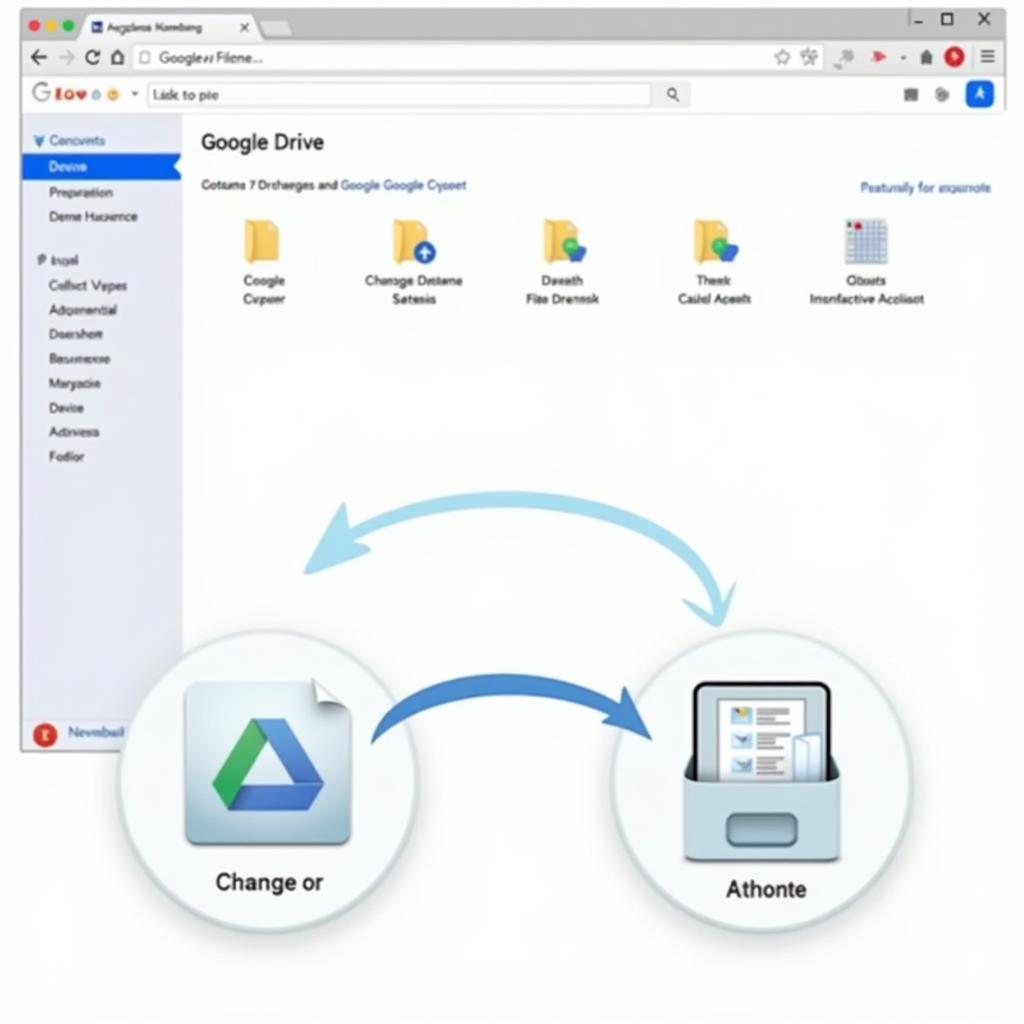 Syncing data with Google Drive
Syncing data with Google Drive
Mẹo Sử Dụng Google Drive Hiệu Quả
- Tạo thư mục để sắp xếp dữ liệu: Việc tạo thư mục giúp bạn dễ dàng quản lý và tìm kiếm dữ liệu trên Google Drive.
- Sử dụng tính năng tìm kiếm: Google Drive có tính năng tìm kiếm mạnh mẽ, cho phép bạn tìm kiếm tệp tin theo tên, nội dung, hoặc loại tệp tin.
- Chia sẻ tệp tin và thư mục: Bạn có thể chia sẻ tệp tin và thư mục với người khác bằng cách gửi cho họ liên kết hoặc cấp quyền truy cập trực tiếp.
Kết Luận
Tải dữ liệu lên Google Drive là một quy trình đơn giản và dễ dàng. Với các bước hướng dẫn chi tiết trong bài viết này, hy vọng bạn có thể tải dữ liệu lên Google Drive một cách nhanh chóng và hiệu quả. Hãy bắt đầu sử dụng Google Drive ngay hôm nay để trải nghiệm giải pháp lưu trữ đám mây tiện lợi và an toàn này.
FAQ
1. Google Drive có miễn phí không?
Google Drive cung cấp miễn phí 15GB dung lượng lưu trữ cho mỗi tài khoản Google. Nếu bạn cần thêm dung lượng, bạn có thể nâng cấp lên gói Google One trả phí.
2. Tôi có thể truy cập dữ liệu trên Google Drive từ thiết bị nào?
Bạn có thể truy cập dữ liệu trên Google Drive từ bất kỳ thiết bị nào có kết nối Internet, bao gồm máy tính, điện thoại, máy tính bảng.
3. Dữ liệu của tôi có an toàn trên Google Drive không?
Google Drive sử dụng các biện pháp bảo mật tiên tiến để bảo vệ dữ liệu của bạn. Tuy nhiên, bạn nên sử dụng mật khẩu mạnh và bật xác minh hai yếu tố để tăng cường bảo mật cho tài khoản của mình.
Bạn có cần hỗ trợ thêm?
Nếu bạn có bất kỳ câu hỏi hoặc cần hỗ trợ thêm về việc tải dữ liệu lên Google Drive, hãy liên hệ với chúng tôi theo thông tin sau:
- Số Điện Thoại: 0977602386
- Email: [email protected]
- Địa chỉ: XXW4+72M, Việt Hưng, Hạ Long, Quảng Ninh, Việt Nam.
Chúng tôi có đội ngũ chăm sóc khách hàng 24/7 luôn sẵn sàng hỗ trợ bạn.